-
win10周年更新升级图文详解
- 2017-03-10 15:00:00 来源:windows10系统之家 作者:爱win10
大家应该都知道最近win10周年更新升级很火爆对吧?通过这个win10周年更新升级,我们可以用上最好最新的win10操作系统,简直就是爽歪歪。那么我们要如何进行win10周年更新升级呢?下面系统之家小编就给大家带来win10周年更新升级图文详解。
1、Windows Update
微软已开始通过Windows Update推送此次更新,当看到“功能更新到Windows 10版本1607”的提示时,开始升级吧。
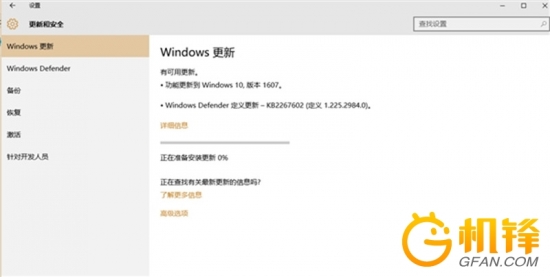
win10周年更新升级图文详解图1
2、Media Creation Tool
这是微软官方的系统更新工具,可以根据用户指定的需求,下载完整的ISO镜像,然后进行升级。但注意保留不少于8GB的硬盘空间。微软表示,这是升级系统的最佳方式。
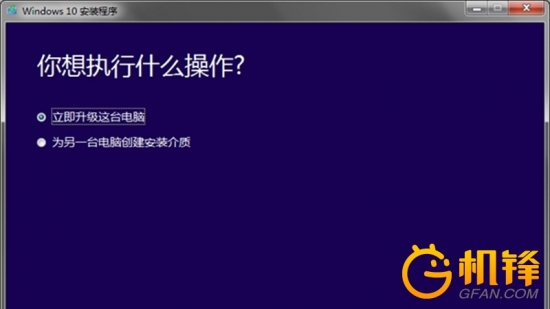
win10周年更新升级图文详解图2
3、MSDN
如果你是MSDN付费订阅用户,现在就可以登陆自己的微软账户,直接下载原版ISO镜像,包括多语言版本、企业版、教育版、IoT版,都有32/64位两种架构可选。
4、直接下载官方ISO
前往微软官方网站,选择版本(Windows 10、Windows 10 N、Windows 10单语言版、Windows 10家庭中文版),然后选择语言,即可获得ISO镜像下载地址,但注意只是临时地址,24小时后会失效。
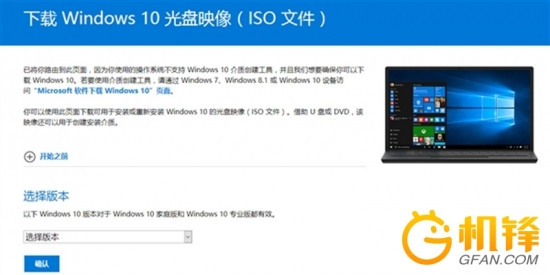
win10周年更新升级图文详解图3
以上就是win10周年更新升级图文详解的全部内容了,如果大家觉得这篇教程不错的话,尽管将它收藏起来哦,以后无论是自己用还是分享给身边的小伙伴们都是极好的,再也不怕用不上最新的操作系统了,因为这篇教程就是能帮助大家紧跟系统的潮流!相关推荐:windows7简体中文版。
猜您喜欢
- win7精简版64位最新下载2017-04-30
- 光盘重装系统win764位旗舰版方法..2017-01-15
- 电脑亮度怎么调?小编告诉你电脑亮度在..2017-10-31
- 如何给Win7系统定期执行磁盘清理..2014-11-19
- 小编给网友们讲解怎样做uefi启动u盘..2017-04-23
- 图解电脑显示屏不亮但是主机已开机..2020-07-13
相关推荐
- win10最近经常蓝屏怎么解决 2017-05-06
- 电脑公司特别版2015系统怎么用硬盘安.. 2016-09-05
- 显卡风扇,小编告诉你怎么调节显卡风扇.. 2018-06-26
- 详解无法连接至steam网络怎么办.. 2019-08-06
- 那些win7 64位系统开机启动项你了解多.. 2015-03-19
- 电脑突然没声音的处理方法.. 2016-08-07





 系统之家一键重装
系统之家一键重装
 小白重装win10
小白重装win10
 烈狐蜘蛛浏览器 v1.0官方版
烈狐蜘蛛浏览器 v1.0官方版 IESuper(IE超人) V1.1.2.4
IESuper(IE超人) V1.1.2.4 深度技术ghost Xp Sp3 专业装机版1803
深度技术ghost Xp Sp3 专业装机版1803 火狐所有版本mozilla firefox collection v1.1.9.3
火狐所有版本mozilla firefox collection v1.1.9.3 一键排版 v1.0(网站编辑工具)
一键排版 v1.0(网站编辑工具) Sims3Dashboard V1.2.4168 汉化版 (模拟人生3 排查工具)
Sims3Dashboard V1.2.4168 汉化版 (模拟人生3 排查工具) 雨林木风 Gho
雨林木风 Gho WinRAR 5.00
WinRAR 5.00  萝卜家园 Win
萝卜家园 Win 极简浏览器 v
极简浏览器 v 深度技术ghos
深度技术ghos IE7 For XP
IE7 For XP  屏幕录制专家
屏幕录制专家 雨林木风ghos
雨林木风ghos 系统之家ghos
系统之家ghos 雨林木风Ghos
雨林木风Ghos 柠檬浏览器 v
柠檬浏览器 v 魔法猪 ghost
魔法猪 ghost 粤公网安备 44130202001061号
粤公网安备 44130202001061号